WinSCP怎么导入站点配置?WinSCP导入站点配置的简单方法!
时间:2021-04-07 来源:互联网
WinSCP作为一款专业且优秀的文件传输软件,支持基于SSH-1、SSH-2 的SFTP 和SCP 协议,我们可以使用它进行下载、上传文件以及复制、移动、更名文件或文件夹等操作,功能十分强大。那么,WinSCP怎么导入站点配置呢?下面,我们就一起往下看看吧!
方法步骤
1、打开WinSCP登陆面板;
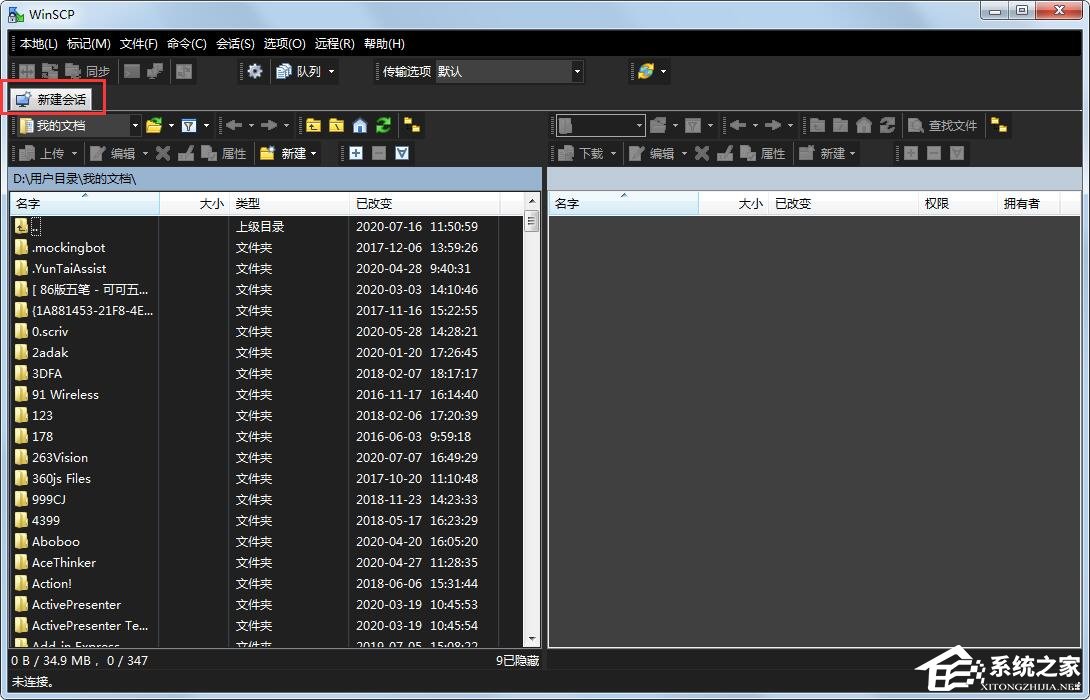
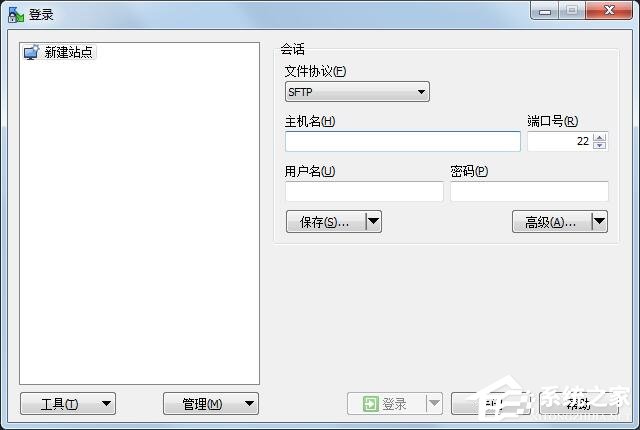
2、然后点击左下角的【工具】按钮,在点击后的展开菜单中选择【导入/恢复配置】;
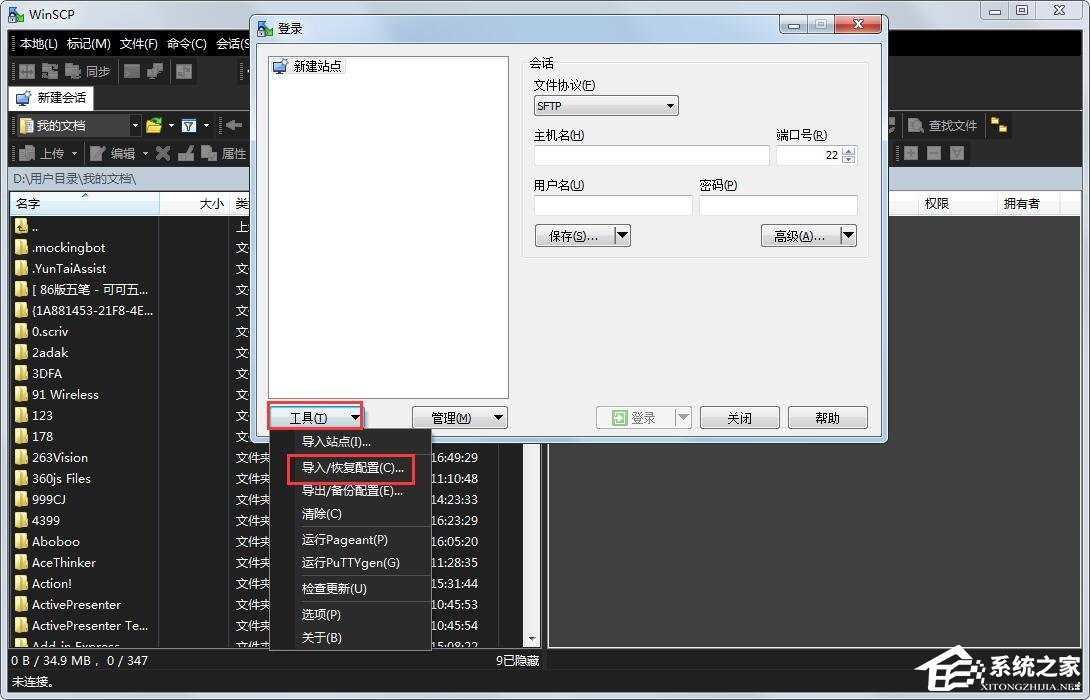
3、点击【导入/恢复配置】后,会弹出一个确认弹窗,提示导入的配置将覆盖你现有的所有配置和站点,点击【确定】,这里建议大家在导入配置文件前,先对现有的配置和站点做一个备份;
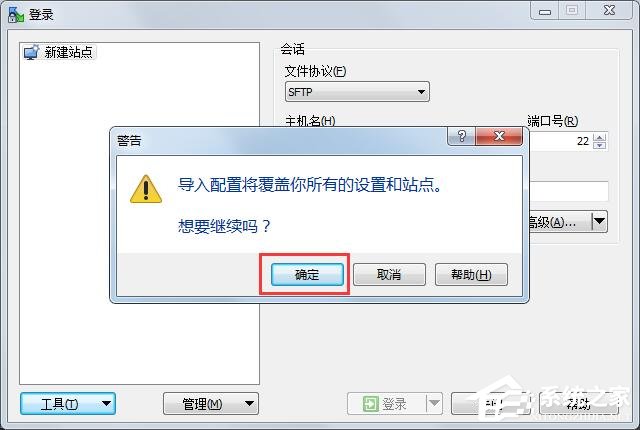
4、点击【确定】后会打开一个文件窗口,选择需要导入的站点配置文件;
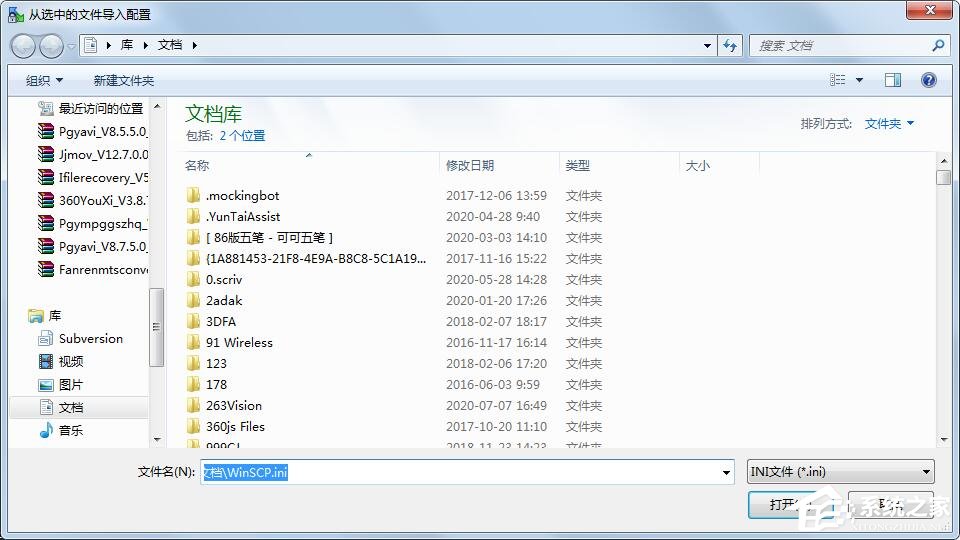
5、导入站点配置文件后,点击确定就导入到登陆菜单,然后站点就出现在面板的左侧了。
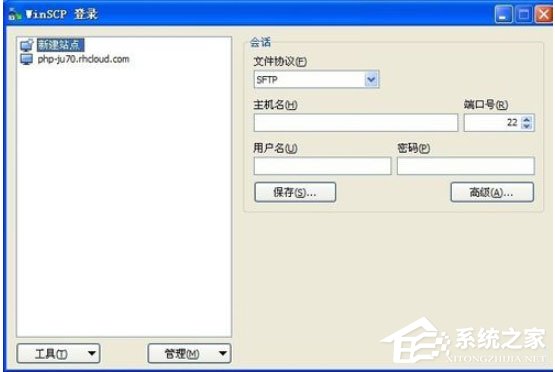
相关阅读更多 +
-
 妖精动漫网页版登录入口-妖精动漫官网正版登录入口 2025-12-25
妖精动漫网页版登录入口-妖精动漫官网正版登录入口 2025-12-25 -
 凝视深渊的梗是什么梗?揭秘尼采名言背后网络热梗的深层含义与爆火原因 2025-12-25
凝视深渊的梗是什么梗?揭秘尼采名言背后网络热梗的深层含义与爆火原因 2025-12-25 -

-
 小鸡庄园今天答案2025.12.24 2025-12-25
小鸡庄园今天答案2025.12.24 2025-12-25 -
 免费看电视剧电影的软件下载-最新免费影视APP下载 2025-12-25
免费看电视剧电影的软件下载-最新免费影视APP下载 2025-12-25 -
 闲鱼网页版入口-闲鱼网页版官网登录入口 2025-12-25
闲鱼网页版入口-闲鱼网页版官网登录入口 2025-12-25
最近更新





